Dans certaines sociétés, être gaucher peut malheureusement être source de stigmatisation. Des constructions sociales, des croyances religieuses ou même des recherches scientifiques obsolètes peuvent véhiculer l’idée qu’il est désavantageux d’être gaucher. Les objets du quotidien, tels que les cahiers à spirales ou les ciseaux, sont souvent conçus pour les 90% de la population qui sont droitiers. Avec les progrès technologiques, on pourrait espérer une amélioration pour les personnes ayant des besoins spécifiques. Cependant, même les smartphones sont majoritairement pensés pour les droitiers, négligeant ceux qui aimeraient, par exemple, envoyer des SMS d’une seule main plus confortablement. Heureusement, pour les utilisateurs d’Android, une solution existe grâce à une fonctionnalité de développement intégrée. Celle-ci permet d’activer un mode « de droite à gauche » qui inverse l’affichage de l’écran, des boutons, ainsi que le sens de défilement des pages et des notifications.
Cette option n’étant accessible qu’après activation des options développeurs, il faut donc commencer par cette étape. La procédure est simple et ne nécessite que votre appareil. Ouvrez l’application « Paramètres », puis accédez à la section « À propos du téléphone ». Faites défiler jusqu’à « Numéro de build » et appuyez sept fois dessus. Une notification indiquera que les options développeurs ont été activées. Retournez à l’écran principal des Paramètres, vous y trouverez la nouvelle section « Options développeur » juste au-dessus de la rubrique « À propos du téléphone ».
Dans les options développeurs, recherchez la section « Dessin » et cochez l’option « Forcer la direction de la mise en page RTL ».
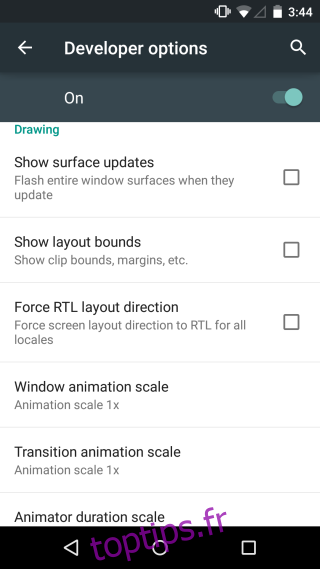
Votre écran sera alors modifié comme le montrent les captures d’écran ci-dessous. Les touches de navigation changent de côté, tout comme les icônes de la barre d’état. Le défilement des pages de votre écran d’accueil sera lui aussi inversé.
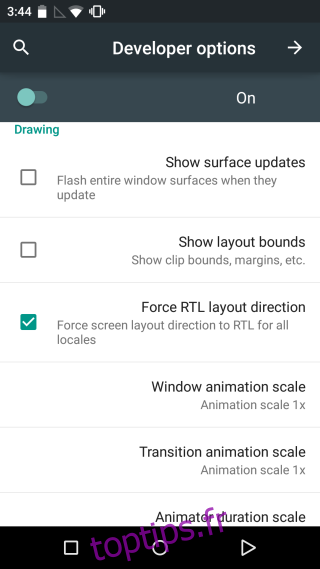
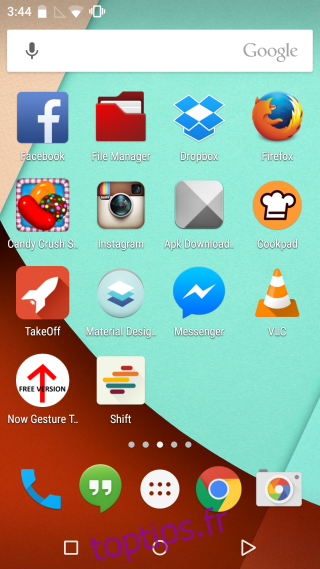
Malheureusement, cette modification ne s’applique pas aux applications, dont les menus et tiroirs de navigation conserveront leur sens de défilement initial. Cette solution n’est donc pas parfaite, mais elle affecte néanmoins des applications courantes, comme Hangouts ou l’application de numérotation, facilitant ainsi grandement les fonctions basiques de votre téléphone (messages et appels).
Mis à jour : 9 décembre 2020 à 3h05